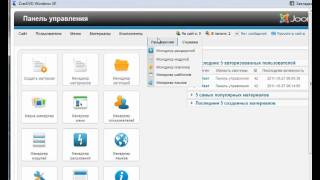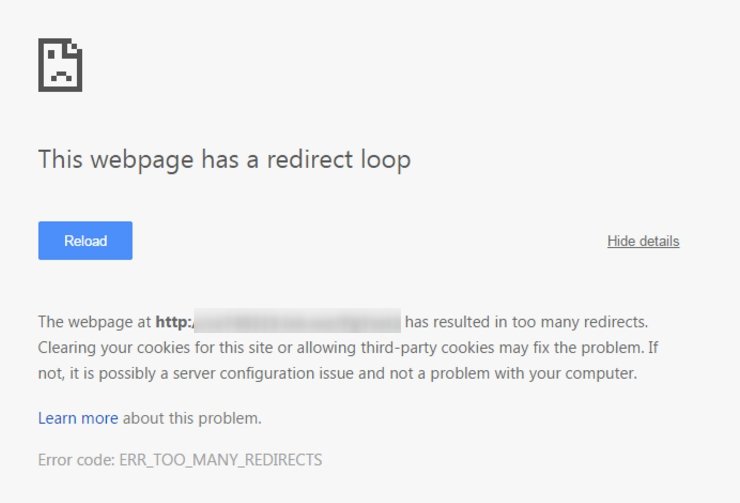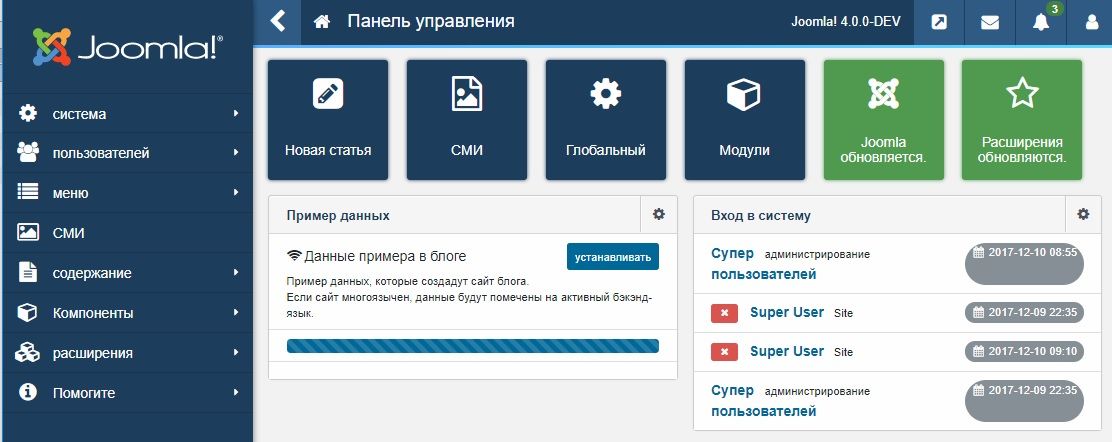Инструкция по установке шаблона Joomla. Как на joomla установить шаблон
Как установить шаблон на Joomla
Дизайн сайта на CMS Joomla определяется установленным шаблоном. Из-за неимоверной популярности данного движка практически ежедневно просторы интернета пополняются как коммерческими, так и платными версиями шаблонов.
Как правильно установить шаблон Joomla
Для начала необходимо подобрать в интернете желаемый шаблон и скачать его на компьютер. В процессе подбора старайтесь избегать сайтов варезников, поскольку у таких проектов сомнительная репутация. Ну и, конечно же, назревает закономерный вопрос, что это такое и с чем его едят? Варезники – это веб-ресурсы, нелегальным способом распространяющие софт, который в свою очередь не редко заражен вирусами и напичкан по самое не хочу исходящими внешними ссылками. О том, как бороться со скрытыми внешними ссылками более подробно написано вот в этой статье.
Установка шаблонов мало чем отличается от установки любого другого расширения Joomla. Нужно перейти в админ-панель – Расширения/Менеджер расширений/Установить.
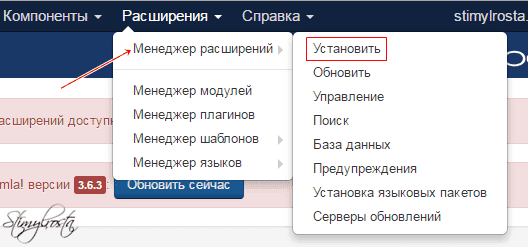
На открывшейся странице выбрать наиболее подобающий способ установки и кликнуть «Загрузить и установить» либо «Проверить и установить». По идеи шаблон должен установиться. Если же система сообщает об ошибке, необходимо скачать файл на компьютер, а затем разархивировать его (вероятнее всего он состоит из нескольких файлов). Теперь проблем с установкой быть не должно.
Как поменять шаблон Joomla
В процессе ознакомления с движком желательно скачать несколько шаблонов, так как каждый шаблон обладает своим дизайном и функционалом. Таким способом удастся выбрать наиболее подходящий дизайн сайта. Кроме того если у человека нет никаких навыков верстальщика, в некоторых шаблонах предусмотрена возможность изменения внешнего вида сайта из админ-панели. То есть нужно протестировать и только потом уже выбрать наиболее подходящий вариант.
После установки весь процесс замены сводится к двум действиям. Нужно перейти в «Расширения» и выбрать «Менеджер шаблонов».
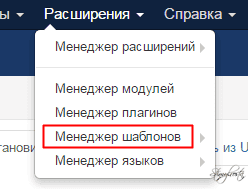
На открывшейся странице будут представлены все установленные шаблоны. Об активности того или иного шаблона говорит желтая звездочка расположенная напротив. Если навести курсор мышки на одну из звездочек, откроется всплывающее окно, в котором указана подсказка «Установить по умолчанию».
Но и это еще не все, так как в большинстве случаев на сайте будет отображаться «абракадабра». Чтобы привести дизайн сайта в порядок нужно перейти в задействованный шаблон, а затем в верхнем меню отыскать «Привязка к меню», поставить галочку – «Переключение всех выборов» либо «Инвертировать выбор». Таким способом каждый созданный пункт меню привяжется к активному шаблону.
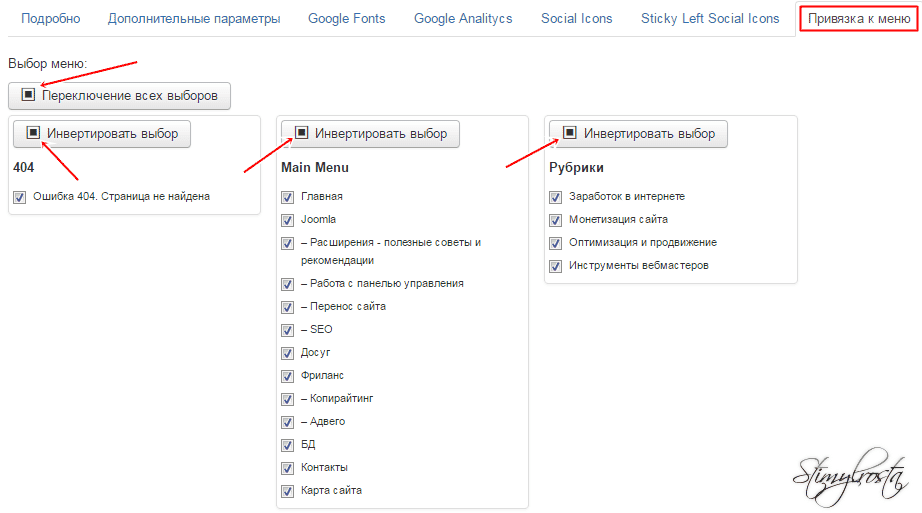
Как привязать модуль к шаблону Joomla
Если до этого на сайте выводились какие-нибудь модули, они должны быть привязаны к ранее установленному шаблону. Чтобы осуществить их привязку к активному шаблону, нужно перейти во вкладку Расширения/Менеджер модулей. Выбрать один из существующих модулей и выбрать позицию, которая бы соответствовала задействованному шаблону.
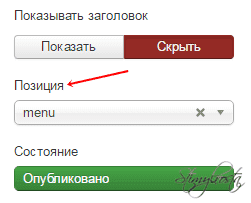
Многие неопытные сайтостроители задаются вопросом, что делать после установки шаблона Joomla. Далее можно заниматься созданием материалов и пунктов меню, устанавливать расширения и т.п.
Спасибо за внимание и до скорого на страницах Stimylrosta.
Не ленитесь, поделитесь!
Оставить комментарий
Просмотров: 1719Добавить комментарий
stimylrosta.com.ua
Как установить шаблон на Joomla 3
Теперь преступим к вопросу, как установить шаблон на Joomla 3, хотя другие версии не сильно отличаются в интерфейсе. Кто не знает, шаблоном называют готовые темы для сайта. 
Установка шаблона на Joomla 3
Шаг №1Первым шагом заходим в панель администратора сайта, где в верхнем меню нужно выбрать «Расширения» — «Менеджер расширений«.
Шаг №2Нажимаем на кнопку «Выберите файл«, где мы находим заранее подготовленный нами шаблон в zip архиве. Если у вас нет шаблонов, рекомендую почитать о том, где скачать шаблоны Joomla.
Шаг №3Нажимаете нижнюю кнопку «Загрузить и установить» после чего придется подождать от 1 до 5 минут, пока произойдет установка. Тема автоматический станет главной, но если нет, то вот еще один шаг.
Шаг №4Переходим в «Расширения» — «Менеджер шаблонов» находим в списке нужный вам шаблон, который нужно применить и делаем его по умолчанию. Внимание: шаблоны, которые вы пытаетесь поставить не всегда устанавливаются и зачастую могут показывать разные ошибки. Если после проделанных шагов, шаблон не меняется, рекомендую поискать другой!
Внимание: шаблоны, которые вы пытаетесь поставить не всегда устанавливаются и зачастую могут показывать разные ошибки. Если после проделанных шагов, шаблон не меняется, рекомендую поискать другой!
Где скачать шаблоны для Joomla 3
Каждый второй сталкивается с такой проблемой, что шаблон который они скачали, не устанавливается. Как-то раз я нашел отличный шаблон, который не ставился. Пришлось устанавливать доп. расширения что бы все заработало.
Однако что бы вам было проще и не приходилось долго и упорно искать где скачать шаблоны для Joomla 3, я составил для вас небольшой список сайтов, где можно найти отличные рабочие шаблоны.
1. Joomlashine.com — шикарный сайт с очень большим выбором шаблонов, где можно скачать как платные премиум шаблоны, так и бесплатные для Joomla 2.4 и 3 версии. Правда шаблоны все на английском языке.
Joomlashine.com — шикарный сайт с очень большим выбором шаблонов, где можно скачать как платные премиум шаблоны, так и бесплатные для Joomla 2.4 и 3 версии. Правда шаблоны все на английском языке.
2.  Joomla3x.ru — Русский сайт, который содержит в себе много бесплатных шаблонов, расширений, а так же много понятных мануалов, которые когда-то помогли лично мне.
Joomla3x.ru — Русский сайт, который содержит в себе много бесплатных шаблонов, расширений, а так же много понятных мануалов, которые когда-то помогли лично мне.
3. Uniq-themes.ru — достаточно небольшой, но хороший сайт. Где можно найти шаблон для Joomla 3 на любой вкус, а самое главное, что большинство из них бесплатные и легко скачиваются.
Если все-таки вы сталкиваетесь с ошибкой при установке шаблона, либо он не отображается, то можете об этом написать в комментариях. Я разберусь в чем причина и обязательно включу это в инструкцию как установить шаблон на Joomla 3.
seosko.ru
Устанавливаем новый шаблон на Joomla

В предыдущем уроке Вы узнали как установить joomla на денвер. Приветствую всех! Если Вы ознакомились с предыдущим уроком, то Вы уже установили движок для сайта. Что дальше? А дальше мы займёмся подборкой шаблона для сайта. Как я уже и говорил на прошлом уроке, у Вас уже должно быть придумано название сайта, и его тематика. Что такое шаблон сайта? Попытаюсь объяснить доступным языком. Это что-то подобное теме на вашем компьютере или на телефоне, если Вам стандартная тема надоела, то Вы просто заходите в интернет и скачиваете понравившуюся тему, потом устанавливаете её. Точно так же и тут, только называется это шаблоном, В интернете много различных шаблонов для Joomla.
Шаблоны бывают платные и бесплатные. На начальном этапе конечно же скачивайте бесплатный шаблон и не заморачивайтесь. Другое дело когда Ваш сайт уже станет на ноги и начнёт приносить деньги, почему бы не заказать для него уникальный шаблон, которого ни у кого нету… Но это всё пока слова, давайте ближе к делу!
Итак, начнём …
1.Где брать эти шаблоны? Первый вопрос который возникнет у Вас. Я могу много написать сайтов с готовыми шаблонами. Просто вписывайте в поиск тематику Вашего сайта, и Вам будет предложено несколько шаблонов на эту тему, так же можно сразу посмотреть демо любого шаблона, скачивание происходит «напрямую» без каких либо файлообменников. В общем удобный сайт, советую там поискать себе шаблон.

2. Пол дела сделано, предположим Вы нашли подходящий по тематике шаблон, подходящий по установленной версии Joomla ( напомню версия Джумлы которую мы устанавливали на прошлом уроке – 1.5). Как установить скачанный шаблон? И тут Вы впервые познакомитесь с «админкой» Joomla, для перехода в неё перейдите по адресу http://localhost/имя_вашего_сайта/administrator/ . Откроется окно с надписью «Вход в административный раздел» и ниже форма входа для администратора.
Логин для администратора – «admin».
Пароль – тот который Вы написали при установке Joomla.
После того как Вы вошли в админку своего сайта вверху находится 7 вкладок, нам нужна вкладка «Расширения» кликаем по ней, должно открыться подменю, и в нём нажимаем на пункт «Установить/Удалить». Запомните, все расширения для своего сайта Вы будете устанавливать от сюда, не только шаблон, как сегодня. Компоненты, модули, плагины, языковые пакеты, всё-всё устанавливается только здесь.

Нажимаем на кнопку «Обзор», выбираем скачанный шаблон, и нажимаем следующую кнопку «Установить».
Если шаблон подошёл, и всё удачно установилось, система оповестит Вас сообщением на синем фоне об удачной установке.

3. Шаблон установлен. Теперь его осталось только поменять. Нажимаем опять на вкладку «Расширения» и в открывшемся подменю выбираем пункт «Менеджер шаблонов». Перед нами открылись все шаблоны которые установлены для этого сайта. Находим шаблон который только что установили, отмечаем его точкой слева, и нажимаем на кнопку «По умолчанию»

Для того чтобы посмотреть на установленный шаблон переходим на сайт, напоминаю ссылку http://localhost/имя_вашего_сайта/
Далее Вы узнаете, как создать меню в joomla
Loading Likes...МАТЕРИАЛЫ ПО ТЕМЕ
seoblognik.ru
Установка шаблона на Joomla 2.5.
Сегодня продолжим изучать CMS Joomlа 2.5. Преимущество CMS Joomla перед другими подобными ей системами в том что для нее разрабатывается огромное количество бесплатных тем оформления, взять к примеру тот же Drupal, сам по себе движок отличный, но мало популярный ввиду своей сложности, следовательно тем оформления для него гораздо меньше, что в свою очередь отпугивает от него еще больше пользователей. Я не зря заговорил про шаблоны для сайтов, так как сегодня мы научимся устанавливать их на cms Joomla 2.5.
Для начала я хочу показать вам отличный сайт joomla.24.com, где вы всегда можете скачать бесплатные шаблоны оформления.
Надеюсь вы нашли для себя подходящий шаблон, скачайте его себе на компьютер, теперь давайте установим его на CMS Joomla.
Там нужно будет нажать на кнопку «обзор» и выбрать файл с шаблоном на своем жестком диске и нажать на кнопку «Upload & Install».
Дальше вам следует включить шаблон, пройдите в менеджер шаблонов (Расширения – > Менеджер шаблонов). Найдите в списке ваш только что установленный шаблон и установите его по умолчанию, отметив звездочкой.
После этого можно сказать что ваш шаблон установлен, можете пройти на сайт и посмотреть как он выглядит.
Еще один момент, возможно вы захотите удалить ненужные вам шаблоны которые были установлены по умолчанию, но удалить их прямо из менеджера шаблонов у вас не получиться, хотя это было бы логичнее всего. Для того чтобы удалить шаблоны вам нужно будет пройти в менеджер расширений (Расширения -> Менеджер расширений), перейти в раздел «Управление», отфильтровать модули по типу расширения, для это в фильтре в пункте «Выбор типа» из раскрывающегося списка нужно выбрать тип расширения «Шаблон», и перед вами появятся все установленные на вашем сайте шаблоны, установите чекбокс напротив тех, которые бы вы хотели удалить и нажмите на кнопку «Деинсталлировать».
На этом установку шаблона можно считать законченной, как видите ничего сложного нет. В Joomla в большинстве случаев все работы по созданию сайта проходят прямо из админ панели, вам не нужно будет лезть ни в какие файлы чтобы где то поправить код, именно эта особенность делает эту систему самой популярной в мире, так как она расчитана как для простых пользователей так и для программистов.
sirega.ru
Инструкция по установке шаблона Joomla
Joomla - одна из популярнейших CMS, наряду с Drupal и WordPress. Предназначена для создания сайтов-визиток, лендингов. Не рекомендуется для создания новостных порталов и социальных сетей.
Предоставляет возможность управления контентом разными способами. Через графический интерфейс или с помощью редактора HTML можно добавлять новые статьи и корректировать уже существующие.
В отличие от "Вордпресс" содержит меньшее число бесплатных шаблонов. Некоторые примеры работают только при наличии необходимых плагинов. Например, такой шаблон как JM Modern VirtueMart Store требует обязательную установку плагина EF3.
Установка
"Джумла" должна быть установлена на собственном жестком диске - если планируется запуск CMS на локальной машине для тестирования или на хостинге - для реального старта проекта. Если какой-то из хостов требует ручную инсталляцию пакетов "Джумлы", сначала нужно распаковать архив и установить у себя на компьютере. Перед этим надо удостовериться, что установленное на хосте программное обеспечение соответствует минимальным требованиям.
Инсталляция достаточно проста: нужно кликнуть на файл установки и дальше следовать инструкции. После этого с помощью FTP-клиента можно загрузить файлы на сервер.
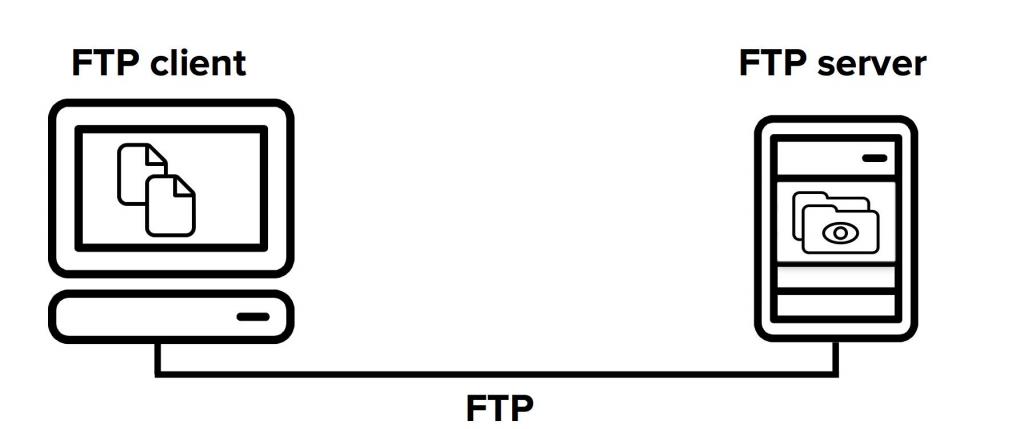
Потребуется ввести информацию о сайте, настроить подключение к базе данных. Установка шаблона Joomla 3.8 начинается после установки самой CMS.
Первый шаг: информация о сайте
На этой странице указываются основные данные о сайте и администраторе.
- Записывается имя. Это обязательный параметр.
- Далее, нужно составить краткое описание сайта. Оптимальный размер - не более 20 слов. Хотя эта часть не является обязательной, ее нужно выполнить.
- Указывается адрес администратора, логин, пароль.
Внизу располагается переключатель, который переводит в режим технического обслуживания.
Второй шаг: настройка доступа к базе данных
На этом шаге настраивается подключение к базе данных.
- Выбирается тип базы данных. По умолчанию используется MySQL.
- Затем выбирается имя сервера. Когда планируется установка на локальную машину, то в это поле вводится localhost. Если же предполагается полноценная работа с хостингом, вводится имя сервера. Хостер присылает эти данные на почту после покупки места на сервере.
- Указывается имя пользователя, выбирается пароль.
- Вписывается имя базы данных. Это значение выдается хостинг-провайдером либо настраивается самостоятельно при создании базы данных.
Если база была ранее, ее можно переименовать или удалить, чтобы создать новую.
Третий шаг: завершение инсталляции
В этой вкладке администратор может перепроверить указанные данные. Кроме того, здесь выводится информация о версии PHP, поддержке различных возможностей, базовых настройках.
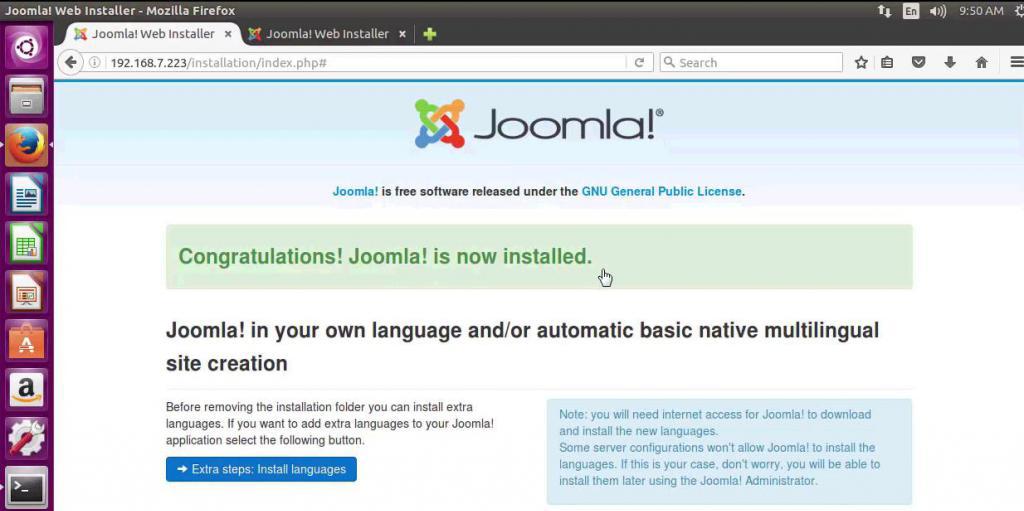
Если пользователь никогда не работал с "Джумлой" и хочет протестировать возможности установки шаблона Joomla 3, он может установить демо-данные для обучения. По умолчанию после завершения установки эти параметры придут на указанный адрес. По желанию это можно отключить.
Административная панель
Вся работа в системе управления происходит через административную панель. Она достаточно понятна даже без прочтения мануалов. Панель можно поделить на 7 составляющих.
- Система. Предназначена для управления общими настройками, содержит основную информацию.
- Пользователи - редактирование профиля, создание и настройка групп.
- Меню - добавление пунктов меню, модификация существующих.
- Менеджер материалов - управление контентом.
- Компоненты. Эта категория нужна для того, чтобы настраивать и создавать баннеры, обновлять информацию.
- Во вкладке происходит поиск и установка необходимых плагинов, модулей, работы с базой данных.
- Справка содержит информацию о системе.
Для начала установки шаблона Joomla необходимо:
- войти в админку;
- перейти во вкладку "Расширения";
- выбрать пункт меню "Менеджер расширений".
Появившаяся страница содержит три вкладки: установить из JED, загрузить файл пакета, установить из каталога, установить из URL.
Загрузка пакета
Эта вкладка используется, чтобы закинуть необходимые файлы на сервер. Для этого можно использовать стандартные средства или работать через ftp-клиент.
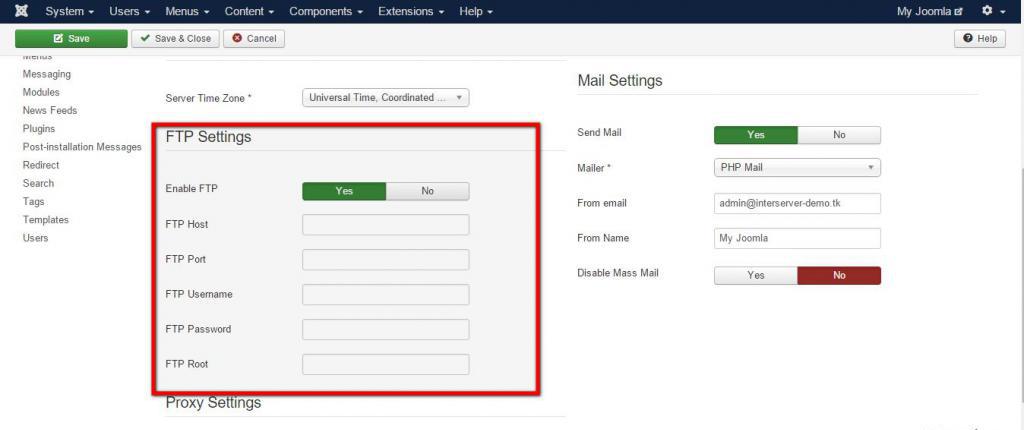
Порядок действий использования средств CMS.
- Кнопка "Обзор" вызывает менеджер файлов, через который нужно выбрать искомый файл на жестком диске.
- Для загрузки нужно нажать кнопку "Загрузить" и "Установить". Предполагаемое время процесса - от 1 до 3 минут.
- После успешного завершения появляется соответствующее уведомление.
Функцию загрузки по ftp для начала нужно активировать, что делается в настройках. Для подключения FTP-клиента к серверу нужно уточнить ссылку URL во вкладке FTP-хост. Также понадобится логин и пароль - информация уточняется в "Имя пользователя FTP" и "Пароль для FTP".
Установка шаблона Joomla
"Джумла" предоставляет три способа установки шаблона:
- из JED;
- из каталога;
- из URL.
JED – это каталог расширений Joomla. Используется для установки плагинов, шаблонов из магазина "Джумлы". Чтобы установить понравившийся шаблон на свой сайт, по нему нужно кликнуть мышью, нажать кнопку установить, оплатить по надобности.
Вариант установки шаблона joomla из каталога предполагает инсталляцию уже распакованного архива, который находится в одной из папок сайта. Для начала во вкладке "Установить из каталога" нужно ввести название директории, нажать кнопку "Установить".
Если какой-то из шаблонов уже хранится на сервере, его URL можно использовать как адрес установки. Для этого необходимо перейти во вкладку установить из URL, ввести в соответствующее поле адрес, нажать кнопку "Установить".
Первичная настройка
После загрузки и установки шаблона Joomla производятся первичные настройки.
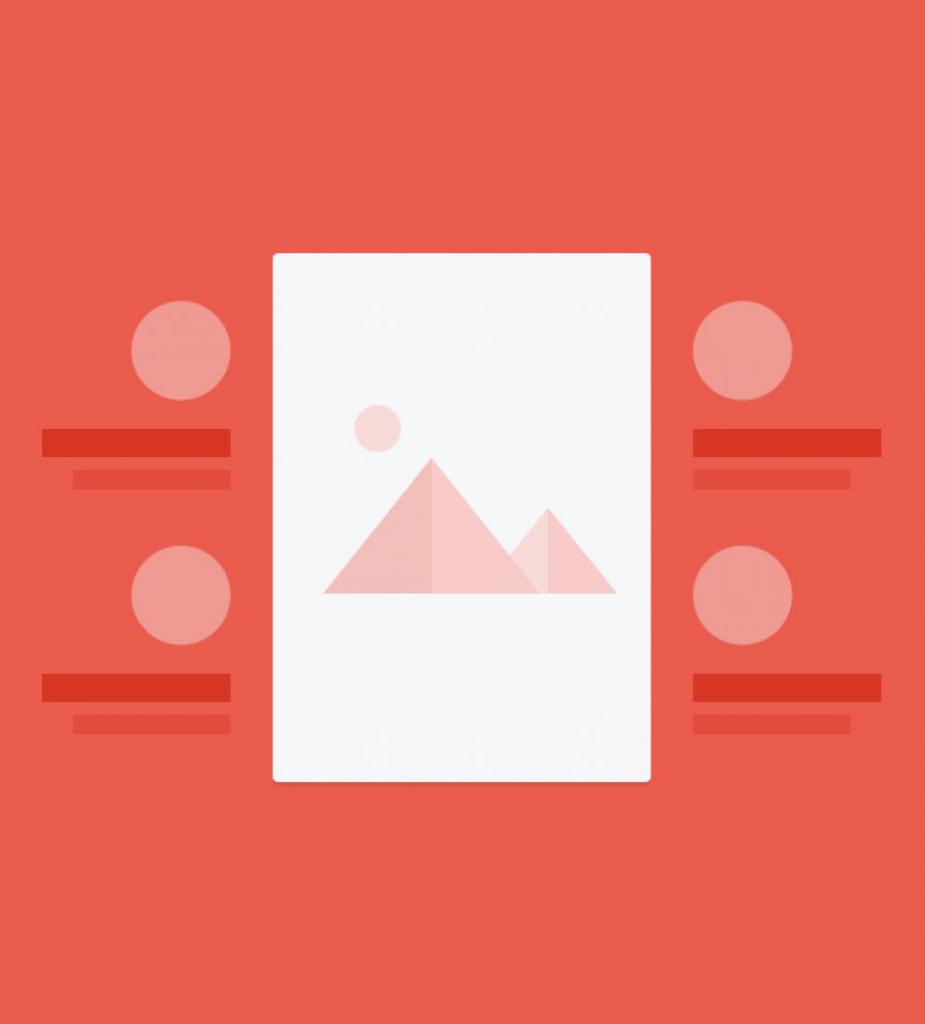
- Во вкладке "Привязка к меню" указываются пункты, для которых применяется шаблон.
- Выбирают название стиля.
- Далее, нужно перейти во вкладку "Дополнительные параметры". По умолчанию шаблон загружает bootstrap и jQuery - эту функцию можно отменить.
- Выбираются шрифты, указываются дополнительные стили.
- В настройках логотипа настраивается отображение лого, указывается позиция, текст логотипа, выравнивание, прочие настройки CSS.
Стилевые настройки могут изменяться в зависимости от оформление выбранных шаблонов. Инструкции по установке шаблона Joomla 3.6 универсальная, применяется для каждого случая.
fb.ru
Установка шаблонов на Joomla 3
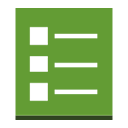 В этом уроке мы научим Вас, как установить новый шаблон Joomla и сделать его по умолчанию. Выполните указанные ниже действия, чтобы установить новый шаблон Joomla 3:
В этом уроке мы научим Вас, как установить новый шаблон Joomla и сделать его по умолчанию. Выполните указанные ниже действия, чтобы установить новый шаблон Joomla 3:
Шаг 1: Найдите и скачайте новый шаблон
Шаг 2: Закачиваем шаблон с помощью Менеджера расширений
Шаг 3: Заменяем шаблон Joomla по умолчанию на новый
Шаг 1: Найдите и скачайте новый шаблон
Первое, что нужно сделать – это скачать новый шаблон Joomla 3, который Вы желаете использовать для сайта, на свой компьютер. Мы рекомендуем посмотреть наш каталог шаблонов для Joomla 3 от лучших мировых студий веб дизайна. Сделайте выбор и нажмите на кнопку скачать.
Шаг 2: Закачиваем шаблон с помощью Менеджера расширений
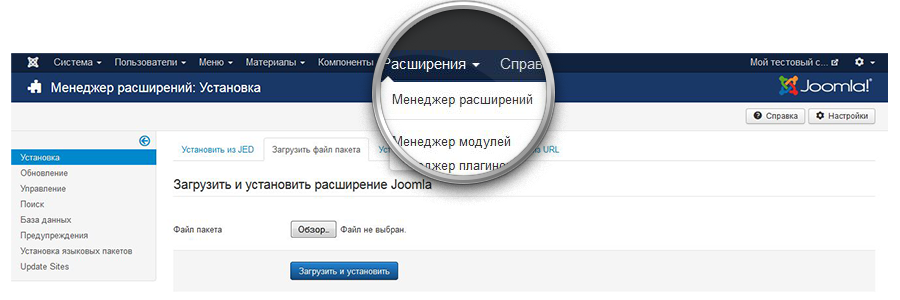
После того, как Вы скачали шаблон на компьютер, зайдите в панель администрирования Joomla и закачайте его через Менеджер Расширений (Расширения -> Менеджер Расширений). Там же можно установить шаблоны, модули, плагины и компоненты.
Внимание! Если Вы скачали архив с нашего каталога- в 99,9% случаев этот самый архив надо распаковать, так как он содержит в себе файлы быстрого старта, графические исходники, а так же дополнительные расширения. Нам нужно выбрать отдельно пакет с шаблоном и именно его и установить. Иначе будет ошибка загрузки.
Шаг 3: Заменяем шаблон Joomla по умолчанию на новый

После установки шаблона, Вам надо сделать его по умолчанию, чтобы страницы отображались в новом дизайне. Для этого открываем Менеджер Шаблонов (Расширения -> Менеджер Шаблонов).
На этой странице Вы увидите список установленных и доступных шаблонов для сайта и панели администрирования. Найдите шаблон, который хотите использовать и нажмите на иконку с изображением звездочки напротив его названия.

Готово. Теперь скачанный Вами шаблон установлен на Joomla и отображается по умолчанию. Можно переходить к его настройке.
К РАЗДЕЛУ С МАНУАЛАМИcmsheaven.org
Установка шаблона Joomla 3
Итак, после того как вы установили на локальный сервер( к примеру на денвер) Joomla 3, необходимо грамотно установить шаблон. Откроем секрет: установка абсолютно проста. А вот сложность составляет подбор шаблона, который будет подходить не только по дизайну, но и по функционалу в целом. При этом перед началом поиска нужно получить все навыки по установке шаблона, чтобы сразу проверять найденный на пригодность в работе. Обычно вы скачиваете заархивированный шаблон. То есть выглядит он как на картинке ниже, следующим образом.
Новички совершают типичную ошибку – они устанавливают (точнее, пытаются установить) этот шаблон незамедлительно, и у них ничего не получается. Просто этот архив, словно матрешка, содержит в себе еще несколько, и поэтому нужно создать отдельную папку, куда вы и разархивируете его.
Теперь вы видите все архивы, которые содержались в одном большом. Стоит отметить, что их количество может быть абсолютно любым – на картинке ниже, например, их 4.
Теперь вы видите все архивы, которые содержались в одном большом. Стоит отметить, что их количество может быть абсолютно любым – на картинке ниже, например, их 4.
В первых двух архивах вы найдете шаблон с демонстрационными данными для версий joomla 2.5 и 3.1. Demo_package – это демо-пакет, а цифры после буквы j означают версию. Чистые шаблоны – последние два архива. Для 3 версии необходим архив, название которого заканчивается на j.31.
Посмотрите, какой у архива вес. Первые два архива имеют вес в 15 Мб приблизительно, поскольку содержат целый сайт. Последние 2 – по 1 Мб, то есть они чистые.
Необходимый для нас архив, содержащий нужный шаблон – последний. После этого нужно зайти в административную панель.
Установка шаблона Joomla на сайт
1. Зайдите в Менеджер расширений (вкладка Расширения).
2. Кликните на ссылку «выбрать файл», после чего выберите тот шаблон, который мы отметили.
3. Наконец, загрузите его и установите, кликнув на соответствующую кнопку.
При правильном выполнении вы получите соответствующее сообщение, которое уведомит вас о том, что шаблон установился успешно.
4. Теперь вам необходимо его активировать, сделав его по умолчанию. В той же вкладке Расширения кликните на менеджер шаблонов.
5. Вы увидите перед собой шаблон, который только что установили. А сделать его по умолчанию очень просто – для этого предназначена звездочка напротив названия шаблона.
Наконец, можете с чистой совестью перейти на обновленный сайт и посмотреть на то, как он выглядит с новоиспеченным шаблоном.
Надеемся, что после ознакомления с данной статьей никаких проблем по установке шаблонов у вас больше не возникнет. Действительно, ведь установка шаблонов – действие достаточно быстрое и простое. При этом, возможно, вам понадобится умение редактировать шаблоны.
Желаем вам успехов в администрировании сайтов!
daruse.ru